この記事では、Windows 10 で neovim 起動時のウインドウサイズを指定する方法をご紹介します。
[解答] 起動時に –qwindowgeometry パラメータを指定する
起動パラメータ
neovim を下記のコマンドで起動します。
nvim-qt.exe --qwindowgeometry {横のピクセル数}x{縦のピクセル数}
例えば、横640px、縦320px で起動するにはこちら。
nvim-qt.exe --qwindowgeometry 640x320
起動したウインドウはこのようになります。
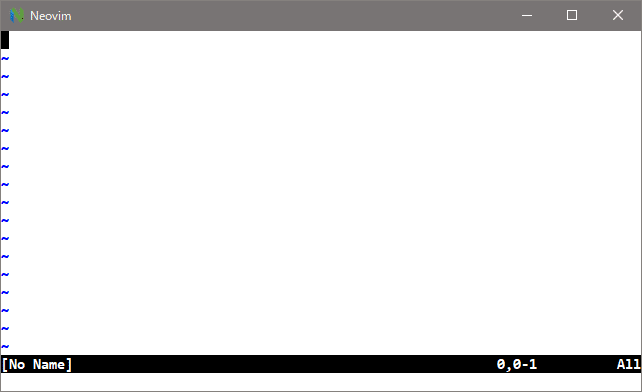
また、横200px、縦200px で起動するにはこちら。
nvim-qt.exe --qwindowgeometry 200x200
起動したウインドウはこのようになります。
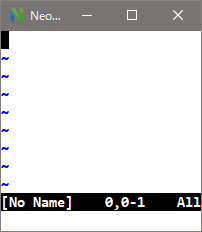
起動のショートカットなどに登録しておくと便利ですね。
ちなみに、Windows 10 では設定ファイルでウイドウサイズを指定する方法は無いようです。起動オプションとも値が違うので、御注意ください。
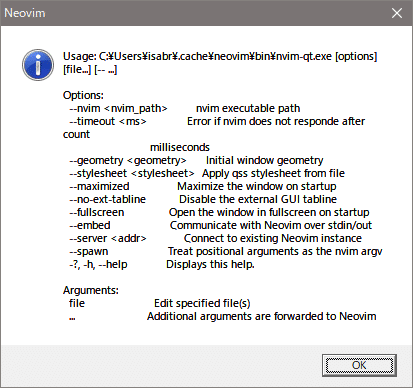
このneovimコマンドの補足情報
- 利用頻度[star rate=2]
- 便利さ[star rate=3]
- 覚え易さ[star rate=1]
関連するマニュアル
こちらを説明するマニュアル、ヘルプは見つかりませんでした。残念です。。。
参考書籍
こちらの書籍が参考になります。
[temp id=3]








